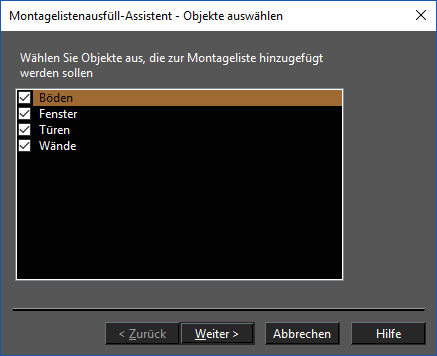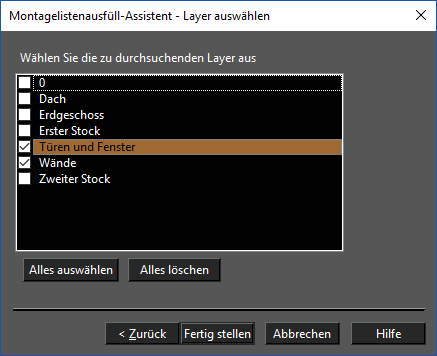...
In diesem Beispiel wird ein Modell verwendet, das Wände und Böden enthält. Es enthält ebenfalls zwei Fenster- und drei Türtypen.
Note Hinweis: Weitere Informationen über Wände, Fenster, Türen und Böden finden Sie unter Wand, Fenster,Tür und Boden.
Wechseln Sie zur Ansicht PlanModell und verwenden Sie das Werkzeug Montageliste, um die Montageliste durch Klick auf die Eckpunkte zu platzieren.
Note Hinweis: Die Größe der Montagelistentabelle kann auf der Seite MontagelisteneigenschaftenMontageliste der Eigenschaften für das Werkzeug geändert werden.
- Zunächst enthält die Montageliste nur den Titel und die Spaltenüberschriften.
- Aktivieren Sie das Werkzeug Montagelistenausfüll-Assistent, um die Montageliste mit Objektinformationen auszufüllen.
- Klicken Sie auf die Montageliste, die ausgefüllt werden soll.
- Markieren Sie im Assistenten die Objekttypen, die zur Montageliste hinzugefügt werden sollen. (Die Liste der Objekttypen in diesem Dialogfeld hängt davon ab, was im Montagelistenstil definiert wurde.) Klicken Sie anschließend auf Weiter.
- Wählen Sie die Layer aus, die durchsucht werden sollen und klicken Sie auf Weiter.
...